Wilt u leren hoe u de diavoorstelling op het vergrendelde scherm van Windows 10 uitschakelen? In deze zelfstudie laten we u zien hoe u de diavoorstelling uitschakelen die wordt weergegeven op het vergrendelde scherm van een computer waarop Windows wordt uitgevoerd.
• Windows 10
Hardwarelijst:
In de volgende sectie wordt de lijst weergegeven met apparatuur die wordt gebruikt om deze zelfstudie te maken.
Elk stuk hardware hierboven vermeld kan worden gevonden op Amazon website.
Zelfstudie voor Windows:
Op deze pagina bieden we snel toegang tot een lijst met Windows-zelfstudies.
Zelfstudie Windows - De diavoorstelling op het vergrendelde scherm uitschakelen
Klik met de rechtermuisknop op de bureaubladachtergrond en selecteer de optie Personaliseren.
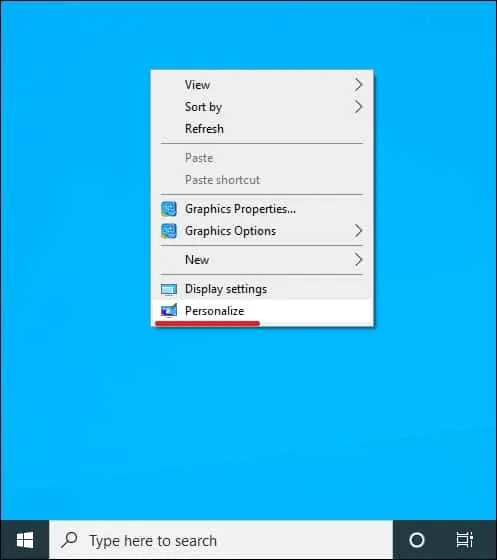
Toegang tot het menu met de naam Vergrendelingsscherm.
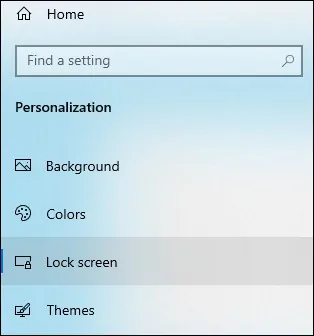
Wijzig de achtergrondoptie in Afbeelding.

Schakel de optie Met de naam Achtergrondafbeelding van het vergrendelingsscherm weergeven op het aanmeldingsscherm uit.
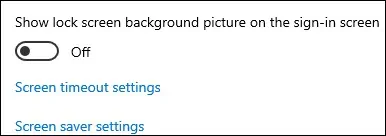
Schakel de optie uit om tips weer te geven op het aanmeldingsscherm.
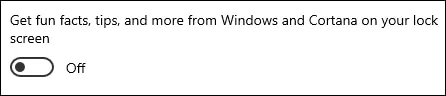
Gefeliciteerd! U hebt de diavoorstelling microsoft spotlight uitgeschakeld op het vergrendelde scherm van Windows 10.
